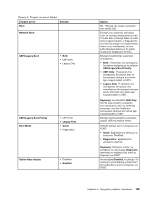Lenovo ThinkPad L530 (Greek) User Guide - Page 146
θα ενεργοποιείτε τη δυνατότητα Wake on LAN. Η δυνατότητα Wake on LAN χρησιμοποιείται συχνά
 |
View all Lenovo ThinkPad L530 manuals
Add to My Manuals
Save this manual to your list of manuals |
Page 146 highlights
1 Boot ή Network Enter Boot Network Wake on LAN Wake on LAN 2 F6 Shift F5 Shift 3 F10 1 2 ThinkPad F12. 3 Boot Startup. Enter 128
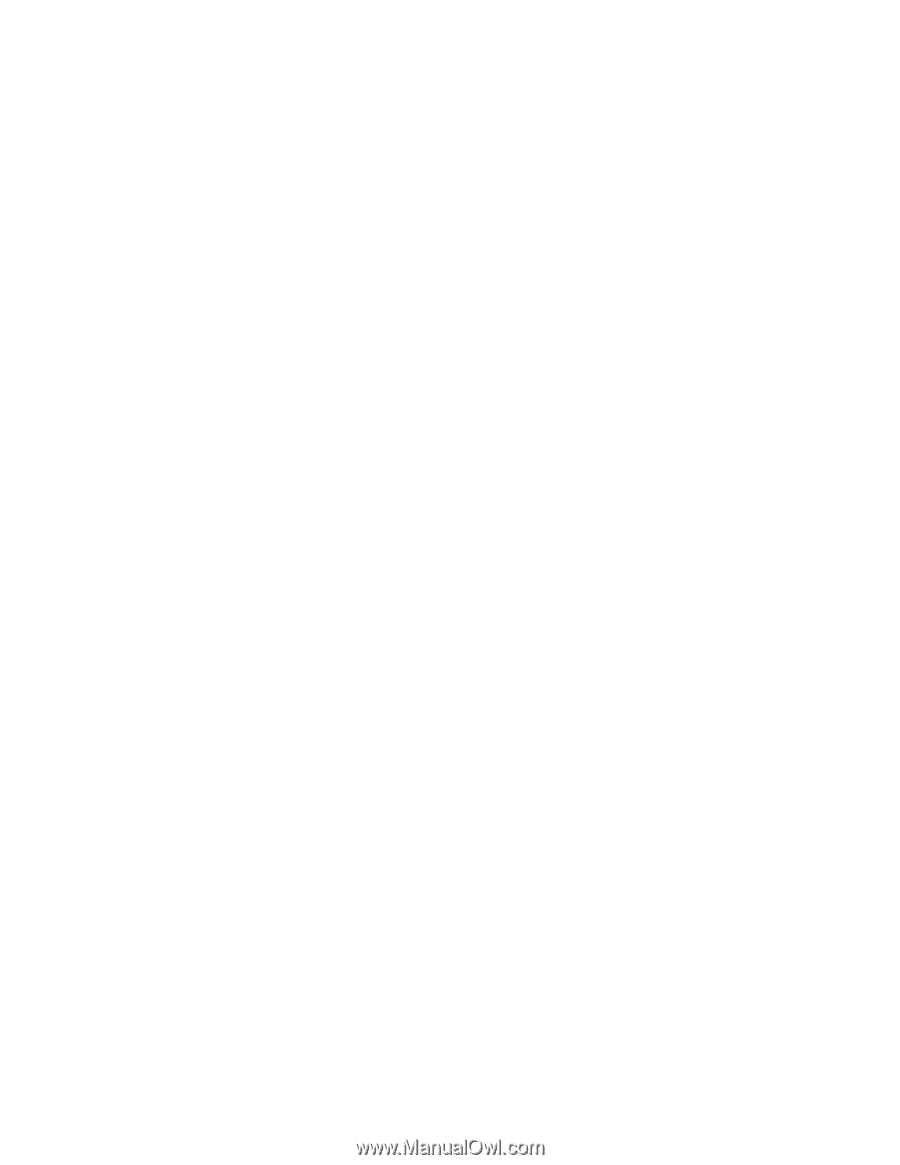
Αλλαγή της σειράς εκκίνησης
Για αλλάξετε τη σειρά εκκίνησης, κάντε τα εξής:
1. Επιλέξτε
Boot
ή
Network
και, στη συνέχεια, πατήστε το Enter. Εμφανίζεται η προεπιλεγμένη λίστα
σειράς εκκίνησης, η οποία εμφανίζει τη σειρά με την οποία θα εκκινούνται οι συσκευές. Παρατίθενται
ακόμη και οι συσκευές που δεν είναι συνδεδεμένες ή εγκατεστημένες στον υπολογιστή σας.
•
Χρησιμοποιήστε το υπομενού
Boot
για να καθορίσετε τη σειρά εκκίνησης που θα εκτελείται όταν
ενεργοποιείτε τον υπολογιστή.
•
Χρησιμοποιήστε το υπομενού
Network
για να καθορίσετε τη σειρά εκκίνησης που θα εκτελείται όταν
θα ενεργοποιείτε τη δυνατότητα Wake on LAN. Η δυνατότητα Wake on LAN χρησιμοποιείται συχνά
από τους διαχειριστές του τοπικού δικτύου σε εταιρικά δίκτυα για την παροχή απομακρυσμένης
πρόσβασης στον υπολογιστή σας.
2. Ορίστε τη σειρά εκκίνησης χρησιμοποιώντας τα παρακάτω πλήκτρα:
•
Χρησιμοποιήστε τα πλήκτρα του δρομέα για να επιλέξετε μια συσκευή.
•
Χρησιμοποιήστε το πλήκτρο F6 ή το συνδυασμό πλήκτρων Shift και +, για να μεταβιβάσετε τη
συσκευή σε ανώτερη προτεραιότητα.
•
Χρησιμοποιήστε το πλήκτρο F5 ή –, για να μεταβιβάσετε τη συσκευή σε χαμηλότερη προτεραιότητα.
•
Χρησιμοποιήστε το συνδυασμό πλήκτρων Shift και ! για να εξαιρέσετε ή να συμπεριλάβετε μια
συσκευή.
3. Πατήστε το F10 για να αποθηκευτούν οι αλλαγές και να γίνει επανεκκίνηση του συστήματος.
Για να αλλάξετε προσωρινά τη σειρά εκκίνησης ούτως ώστε το σύστημα να ξεκινά από διαφορετική μονάδα
δίσκου, κάντε τα εξής:
1. Απενεργοποιήστε τον υπολογιστή.
2. Ενεργοποιήστε τον υπολογιστή και, στη συνέχεια, ενώ εμφανίζεται το λογότυπο ThinkPad, πατήστε
το πλήκτρο F12.
3. Επιλέξτε τη συσκευή που θέλετε να ξεκινά πρώτη.
Σημείωση:
Το μενού
Boot
θα εμφανίζεται όταν το σύστημα δεν μπορεί να εκκινηθεί από καμία συσκευή ή
όταν δεν μπορεί να βρεθεί το λειτουργικό σύστημα.
Στον ακόλουθο πίνακα παρουσιάζονται τα στοιχεία του μενού
Startup
.
Σημειώσεις:
•
Οι προεπιλεγμένες τιμές είναι σε
έντονη γραφή
.
•
Σε κάθε υπομενού, πατήστε το Enter για να εμφανίσετε τις δυνατές επιλογές και να ορίσετε μια επιθυμητή
επιλογή.
•
Ορισμένα στοιχεία εμφανίζονται στο μενού μόνο όταν ο υπολογιστής υποστηρίζει τις αντίστοιχες
δυνατότητες.
128
Οδηγός χρήσης